
Slutten er nær for den gamle smarttelefonen din. Oppgraderingen din kom, og det er en Sony Xperia, kanskje en av fjorårets modeller, eller til og med 2015 Sony Xperia Z5.
Du styrker deg selv for den tidskrevende og ofte frustrerende oppgaven med å kopiere dataene dine og kontakter fra den gamle smarttelefonen (Android, iPhone eller Windows Phone) til den nye. Og så oppdager du Xperia Transfer, og alt er riktig med verden igjen.
Hvilken metode skal du bruke?
Sony har to Android-apper som er utformet for å håndtere overføringen fra den gamle telefonen til en ny Sony Xperia - en mobil og ett skrivebord. Den tidligere er Xperia Transfer Mobile, som fungerer trådløst; Sistnevnte er Xperia Transfer Desktop, som sender dataene via en klientapp på en PC eller Mac.
Men hvilken metode skal du bruke? Vel, på enkle vilkår, hvis du bruker Android 4.0 Ice Cream Sandwich eller senere, vil det være bra å bruke Xperia Transfer Mobile.
Men for de som ønsker å overføre data fra en gammel Android-enhet (under Android 4.0), en Nokia (kjører Symbian), en BlackBerry, en Windows Phone eller en iPhone, så er det best å bruke skrivebordsmetoden, som er beskrevet nedenfor .
Først ser vi på mobilappen.
Den mobile metoden
For å komme i gang, sjekk din Sony Xperia for Xperia Transfer Mobile app, som skal være oppført i App-skuffen. Hvis ikke, åpne Play-butikken og installer den. Når du har gjort det, må du også installere den på din gamle Android.
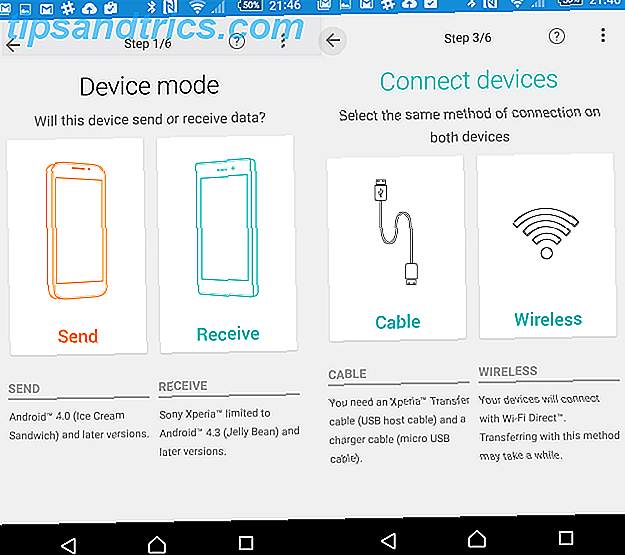
Deretter starter appen på begge enhetene. Velg Trådløs tilkobling, og velg PIN eller NFC (nær feltkommunikasjon) for å etablere et forhold. Bruk av en PIN-kode er raskere (NFC krever naturligvis at du aktiverer denne funksjonen, som av sikkerhetsmessige grunner skal bli slått av. Bruke NFC? 3 Sikkerhetsrisiko for å være klar over bruk av NFC? 3 Sikkerhetsrisiko for å være oppmerksom på NFC, feltkommunikasjon, er den neste utviklingen og er allerede en kjernefunksjon i noen av de nyere smarttelefonmodellene som Nexus 4 og Samsung Galaxy S4. Men som med alle ... Les mer), så velg dette på din gamle telefon, så igjen på din nye telefon.
Xperia Transfer Mobile vil da vise en PIN-kode på den nye telefonen du må skrive inn på den gamle. Du vil da se et varsel som informerer deg om en invitasjon til å koble til - klikk Godta på den nye telefonen.

Det er nesten tid å begynne å overføre data. Alt du trenger å gjøre først, er å bekrefte hva du vil migrere, ved hjelp av avmerkingsboksene.
Når du trykker på Overfør, vil den nye telefonen bekrefte at du vil gi Xperia Transfer Mobile tillatelse til å få tilgang til og flytte de valgte dataene. Appen vil da overføre dataene, og så lenge du har nok plass på den nye telefonen, vil du snart ha alt flyttet over.
Skrivebordsmetoden
Migrere fra en gammel Android-enhet (kjører en versjon før Android 4.0), en med problematisk trådløst nettverk eller en som kjører BlackBerry, iOS eller Windows Phone / Mobile, er like enkelt, men det krever at du først installerer en stasjonær klient . Du finner dette på Sony Mobile-nettsiden; velg linken til PC Companion eller Mac Bridge. Vi fortsetter med denne veiledningen med fokus på PC Companion (en 29 MB nedlastning), men alternativene på begge appene er mer eller mindre identiske.
Etter installering, koble din Xperia via USB-kabel for å be om at driverne skal installeres; sjekk telefonens skjerm for å fullføre installasjonen. Desktop-appen er multifunksjonell og gir også all informasjon du trenger angående oppdateringer, så det er verdt å la det installeres (forutsatt at det ikke forstyrrer andre programmer).

Med programvaren installert, åpner PC Companion-funksjonen, så klikk Start og arbeid gjennom installasjonsveiviseren til du klikker Fullfør . Når dette er gjort, finn Xperia Transfer i hovedprogramvinduet, klikk Start, og vent når komponenten er installert.
Forbered din gamle telefon
Mens dette skjer, installerer du Xperia Transfer Desktop-applikasjonen på din gamle telefon, som skal kobles fra PCen. Når dette er gjort, kjør appen (som installeres som) og følg veiviseren for å hente dataene dine.

På datamaskinen din vil du bli presentert med en meny der du kan velge datakilden din. Hvert utvalg du lager vil vise typen data som kan overføres til høyre. Når du er fornøyd med valget ditt, klikker du igjen på Start.
Du får muligheten til å gjennomgå dataene som skal overføres, inkludert muligheten til å legge til eller slippe kontakter, eller manuelt fusjonere dem hvis du har duplikater.
Hvis du bruker Xperia Transfer Desktop-appen på din gamle Android-enhet, er det nå på tide å koble den via USB. Kontroller at du har USB-tilkoblingstypen satt til MTP Slik sikkerhetskopierer du bilder fra en mobil enhet Slik sikkerhetskopierer du bilder fra en mobilenhet Det er aldri gøy når telefonen går i stykker, og du mister alle bildene dine - men det må aldri skje igjen! Lær hvordan du sikkerhetskopierer bildene dine raskt og enkelt. Les mer - du bør kunne endre dette i meldingene dine når den er koblet til.

For å overføre via iPad eller iPhone, må du først lage en sikkerhetskopi enten til iCloud Når iPhones går galt - Gjenoppretting fra iCloud-sikkerhetskopier [iOS] Når iPhone går galt - Gjenoppretting fra iCloud-sikkerhetskopier [iOS] Like noe Apple-produkt, fungerer iPhone bare rett? Dessverre lever vi ikke i en perfekt verden, og uansett hva noen vil fortelle deg, er iOS ikke perfekt. Ting går galt, men heldigvis der ... Les mer eller på skrivebordet ditt ved hjelp av iTunes. Du kan deretter fortsette med Xperia Transfer Desktop for å migrere dataene til din nye Xperia-enhet. Hvis du flytter fra Blackberry, vil Sony overføringsprogramvaren ta alt over til din nye Xperia.
Windows Phone eller Windows Mobile-brukere bør velge det siste alternativet i listen ovenfor, etter at de først har sikret at kontaktene synkroniseres via Outlook eller Windows. Innhold må overføres manuelt, ellers må du synkronisere med OneDrive og bruke Android OneDrive-appen OneDrive lanserer med mer lagring og automatisk Android Photo Backup OneDrive lanserer med mer lagring og automatisk Android Photo Backup For å feire OneDrive-lanseringen, Microsoft har besluttet å gi alle 20 GB gratis lagring i et år, hvis du følger en spesiell lenke. Og de med Android-telefoner kan se frem til automatisk fotobackup. Les mer .
Overfør dataene dine
Når dataene er klare til å bli overført til Xperia, og du har koblet til enheten, klikker du bare på Overfør for å fullføre prosessen.

Sitt tilbake når dataene beveger seg fra den gamle enheten til den nye, relativt enkelt.
Hva tror du?
Dette er en flott måte å holde tak i kontaktene dine og de kjære bildene, selv om du ikke overser skyloppløsninger. 5 Verktøy for å synkronisere og automatisk laste opp bilder fra Android til Cloud Storage. 5 Verktøy for å synkronisere og automatisk laste opp bilder fra Android til Cloud Storage Ingenting er mer praktisk enn å ta et bilde på telefonen din og automatisk ha det sikkerhetskopiert til skyen. Les mer når det gjelder digitale keepsakes du ikke vil miste! Holde alt sikkerhetskopiert Her er en gratis, flerlagret plan for å sikkerhetskopiere en ikke-rødet Android Her er en gratis, flerlagret plan for å sikkerhetskopiere en ikke-rødet Android Selv med en ikke-rotfestet Android-enhet kan du ha en solid backup plan - og det trenger ikke å koste deg en krone! Les mer denne gangen kan bety en enda enklere bryter neste gang.
Har du en Sony Xperia-telefon eller -tablet? Har du brukt Xperia Transfer-programvaren, eller kan det føre til problemer med det? Fortell oss i kommentarene.

![4 fantastiske måter å lage falske Facebook-statusoppdateringer [Ukentlig Facebook Tips]](https://www.tipsandtrics.com/img/gaming/192/4-brilliant-ways-make-fake-facebook-status-updates.png)
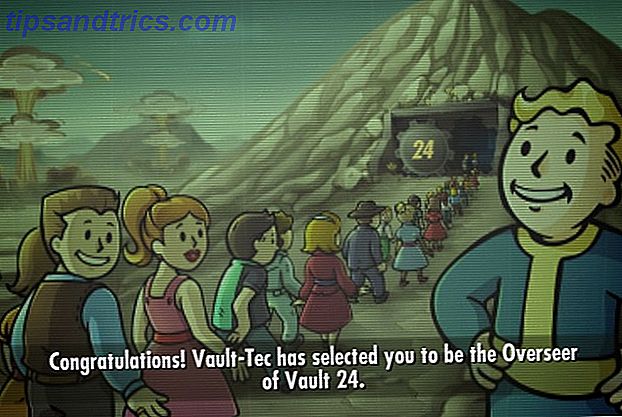
![Gameloft Games For 99 Cents Dagens iPad 3 Bare Start [Oppdater]](https://www.tipsandtrics.com/img/gaming/450/gameloft-games-99-cents-day-ipad-3-launch-only.jpg)